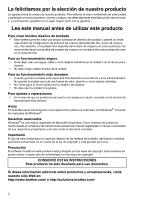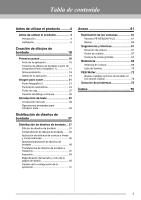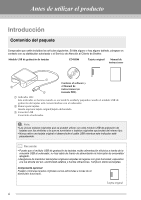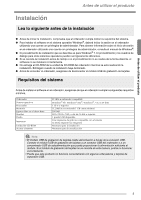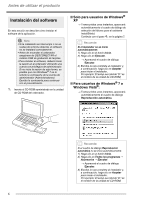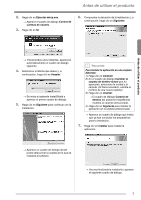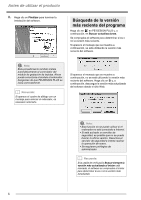Brother International PEDESIGN PLUS Users Manual - Spanish - Page 9
Recuerde
 |
View all Brother International PEDESIGN PLUS manuals
Add to My Manuals
Save this manual to your list of manuals |
Page 9 highlights
Antes de utilizar el producto 2. Haga clic en Ejecutar setup.exe. → Aparece el cuadro de diálogo Control de cuentas de usuario. 3. Haga clic en Sí. 6. Compruebe la ubicación de la instalación y, a continuación, haga clic en Siguiente. Antes de utilizar el producto → Transcurridos unos instantes, aparecerá automáticamente el cuadro de diálogo siguiente. 4. Seleccione el idioma que desee y, a continuación, haga clic en Aceptar. → Se inicia el asistente InstallShield y aparece el primer cuadro de diálogo. 5. Haga clic en Siguiente para continuar con la instalación. b Recuerde: Para instalar la aplicación en una carpeta diferente: 1) Haga clic en Cambiar. 2) En el cuadro de diálogo Cambiar la carpeta de destino actual que ha aparecido, seleccione la unidad y la carpeta. (Si fuera necesario, escriba el nombre de una nueva carpeta). 3) Haga clic en Aceptar. → El cuadro de diálogo Carpeta de destino del asistente InstallShield muestra la carpeta seleccionada. 4) Haga clic en Siguiente para instalar la aplicación en la carpeta seleccionada. → Aparece un cuadro de diálogo que indica que ya han concluido los preparativos para la instalación. 7. Haga clic en Instalar para instalar la aplicación. → Aparece un cuadro de diálogo donde podrá seleccionar la carpeta en la que se instalará el software. → Una vez finalizada la instalación, aparece el siguiente cuadro de diálogo. 7